マニュアル
- Unity マニュアル (5.6)
- Unity 概要
- Unity 入門
- アセットワークフロー
- メインウィンドウ
- ゲームの作成
- エディター機能
- 高度なゲーム開発
- エディターの高度なトピック
- ライセンスアクティベーション
- アップグレードガイド
- 2D
- グラフィックス
- グラフィックスの概要
- ライティング
- ライティングの概要
- Lighting ウインドウ
- Light Explorer
- 光源
- 影
- ライティングモード
- グローバルイルミネーション
- ライトのトラブルシューティングとパフォーマンス
- 関連トピック
- カメラ
- マテリアルとシェーダーとテクスチャ
- ビデオの概要
- Terrain Engine
- Tree エディター
- パーティクルシステム
- ポストプロセシングの概要
- リフレクションプローブ
- クラスターレンダリング
- 高度なレンダリング機能
- プロシージャルマテリアル
- Procedural Mesh Geometry (プロシージャル メッシュ ジオメトリ)
- グラフィックスパフォーマンスの最適化
- レイヤー
- ライティング
- グラフィックスリファレンス
- カメラリファレンス
- シェーダーリファレンス
- パーティクルシステムリファレンス
- パーティクルシステム
- パーティクルシステムモジュール
- #Particle System メインモジュール
- Emission モジュール
- Shape モジュール
- Velocity Over Lifetime モジュール
- Noise モジュール
- #Limit Velocity Over Lifetime モジュール
- Inherit Velocity モジュール
- Force Over Lifetime モジュール
- Color Over Lifetime モジュール
- Color By Speed モジュール
- Size Over Lifetime モジュール
- Size by Speed モジュール
- Rotation Over Lifetime モジュール
- Rotation By Speed モジュール
- External Forces モジュール
- Collision モジュール
- Triggers モジュール
- Sub Emitters モジュール
- Texture Sheet Animation モジュール
- Lights モジュール
- Trails モジュール
- Custom Data モジュール
- Renderer モジュール
- パーティクルシステム (Unity3.5 以前の旧 Particles システム)
- エフェクトリファレンス
- メッシュコンポーネント
- Texture コンポーネント
- コンポーネントのレンダリング
- レンダリングパイプラインについての詳細
- Sprite Renderer
- グラフィックスの使い方
- グラフィックスチュートリアル
- グラフィックスの概要
- Physics
- スクリプト
- マルチプレイヤーとネットワーキング
- ネットワークの概要
- ネットワーキング リファレンス
- NetworkAnimator
- NetworkBehaviour
- NetworkClient
- NetworkConnection
- NetworkDiscovery
- NetworkIdentity
- Network Lobby Manager
- Network Lobby Player
- NetworkManager
- Network Manager HUD
- Network Proximity Checker
- NetworkReader
- NetworkServer
- NetworkStartPosition
- NetworkTransform
- NetworkTransformChild
- NetworkTransformVisualizer
- NetworkTransport
- NetworkWriter
- オーディオ
- オーディオの概要
- オーディオファイル
- トラッカーモジュール
- Audio Mixer
- ネイティブ オーディオ プラグイン SDK
- オーディオプロファイラー
- オーディオリファレンス
- Audio Clip
- Audio Listener
- オーディオソース
- Audio Mixer
- Audio Filter
- Audio Effect
- Audio Low Pass Effect
- Audio High Pass Effect
- Audio Echo Effect
- Audio Flange Effect
- Audio Distortion Effect
- Audio Normalize Effect
- Audio Parametric Equalizer Effect
- Audio Pitch Shifter Effect
- Audio Chorus Effect
- Audio Compressor Effect
- Audio SFX Reverb Effect
- Audio Low Pass Simple Effect
- Audio Delay Effect
- Audio High Pass Simple Effect
- Reverb Zones
- Microphone(マイク)
- Audio Settings
- アニメーション
- UI
- ナビゲーションと経路探索
- Unity サービス
- Unity Services のためのプロジェクトの設定
- Unity Ads
- Unity Analytics
- Unity Cloud Build
- Unity IAP
- Unity IAP のセットアップ
- クロスプラットフォームガイド
- ストア ガイド
- ストアの実装
- Unity Collaborate
- Unity Performance Reporting
- Multiplayer
- バーチャルリアリティ
- オープンソースリポジトリ
- アセットストアへの公開
- プラットフォーム別情報
- スタンドアロン
- Apple Mac
- WebGL
- Apple TV
- iOS
- Android
- Android での開発を始める
- Android Player Settings
- Android の 2D テクスチャ オーバーライド
- Android の Gradle
- Android マニフェスト
- はじめての Facebook 開発
- Samsung TV
- Tizen
- Windows
- Windows 全般
- Windows ストアアプリ
- ご利用の手引き
- Windows ストアアプリ: デプロイ
- Windows ストアアプリ: プロファイラ
- Windows ストアアプリ: コマンドライン引数
- Windows ストアアプリ: 関連付けによる起動
- AppCallbacks クラス
- Windows ストアアプリ: C# スクリプトの WinRT API
- WSA Player Settings
- Windows ストア:Windows SDK
- スクリプトバックエンド
- FAQ
- Windows ストアアプリ: サンプル
- Windows Store Apps: コードスニペット
- 既知の問題
- Windows Holographic
- Web Player
- モバイル開発者チェックリスト
- 実験的機能
- 旧トピック
- ベスト プラクティス ガイド
- エキスパートガイド
- Unity マニュアル (5.6)
- グラフィックス
- グラフィックスリファレンス
- パーティクルシステムリファレンス
- パーティクルシステムモジュール
- Collision モジュール
Collision モジュール
このモジュールは、シーン で パーティクル が ゲームオブジェクト とどのように衝突するかを制御します。最初のドロップダウンで衝突の設定を Planes か World どちらのモードにするかを設定します。World を選択する場合は、 Collision Mode ドロップダウンを使って衝突の設定を 2D か 3D のどちらに適用するかを決定します。
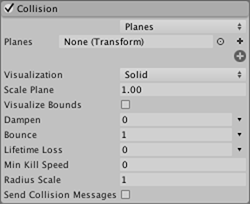
Planes モジュールプロパティー
| プロパティー | 機能 |
|---|---|
| Planes ドロップダウン | Planes モードを選択します。 |
| Planes | 衝突平面を定義する拡張可能な Transform のリスト。 |
| Visualization | 衝突平面の Gizmo をシーンビューでグリッド、ソリッドの何で表示するかのを選択します。 |
| Scale Plane | Visualization で使用する平面のサイズ。 |
| Visualize Bounds | シーンビュー上で、各パーティクルの衝突範囲をワイヤーフレームの形状で描画します。 |
| Dampen | 衝突後に失われるパーティクルの速度の割合 |
| Bounce | 衝突後に、表面から跳ね返るパーティクルに加わる力。 |
| Lifetime Loss | 衝突後に失われるパーティクルの生存期間。 |
| Min Kill Speed | 衝突後に、この値よりも遅い速度で移動しているパーティクルは削除されます。 |
| Radius Scale | パーティクル衝突スフィアの半径を調整します。これにより、パーティクルグラフィックスの視覚的なエッジをきれいに一致させることができます。 |
| Send Collision Messages | この値を有効にすると、OnParticleCollision 関数を使用してスクリプトからパーティクルの衝突を検知することができます。 |
World モジュールプロパティー
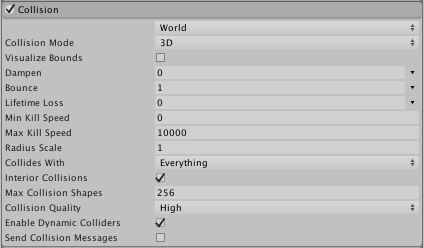
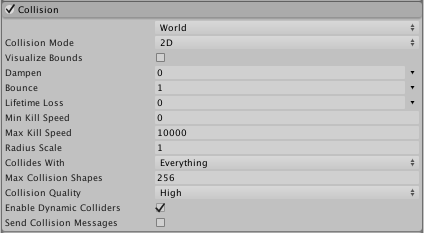
| プロパティー | 機能 |
|---|---|
| World ドロップダウン | World モードを選択します。 |
| Collision Mode | 3D か 2D を選択します。 |
| Visualize Bounds | シーンビューで各パーティクルの衝突スフィアをプレビューします。 |
| Dampen | 衝突後に失われるパーティクルの速度の割合 |
| Bounce | 衝突後に、表面から跳ね返るパーティクルに加わる力。 |
| Lifetime Loss | 衝突後に失われるパーティクルの生存期間。 |
| Min Kill Speed | 衝突後に、この値よりも遅い速度で移動しているパーティクルは削除されます。 |
| Radius Scale | 3D か 2D を選択します。 |
| Collides With | パーティクルは選択したレイヤーのオブジェクトにのみ衝突します。 |
| Interior Collisions | モーションが起こる前にすでにコライダーの内部にあるパーティクルとの衝突も検出します |
| Enable Dynamic Colliders | パーティクルが動的オブジェクトと衝突することが可能になります (これが有効でない場合は、静的オブジェクトのみと衝突します)。 |
| Max Collision Shapes | パーティクル衝突判定に使用される衝突形状の数。超過したシェイプは無視され、テレインが優先されます。 |
| Collision Quality | ドロップダウンを使ってパーティクルの衝突の質を設定します。これは、コライダーを通り抜けるパーティクルの数に影響します。質が低いと、パーティクルはコライダーをときどき通り抜けてしまいます。しかし、計算の負担は軽くなります。 |
| High | Collision Quality を High に設定すると、衝突判定で常に物理演算システムが使用されます。これは、もっともリソースへの負担が高いですが、もっとも正確な結果が得られます。 |
| Medium (Static Colliders) |
Collision Quality を Medium (Static Colliders) に設定すると、ボクセルのグリッドを使用して以前の衝突をキャッシュし、後のフレームで素早く再使用します。この方法に関しては、後述の World の衝突 を参照してください。 Medium と Low の違いは、各フレームで何回、パーティクルシステムが物理計算システムにクエリするかだけです。 Medium では、各フレームで Low よりも多くクエリを投げます。 この設定は、決して移動しない静的なコライダーにのみ適切です。 |
| Low (Static Colliders) |
Collision Quality を Low (Static Colliders) に設定すると、ボクセルのグリッドを使用して以前の衝突をキャッシュし、後のフレームで素早く再使用します。この方法に関しては、後述の World の衝突 を参照してください。 Medium と Low の違いは、各フレームで何回、パーティクルシステムが物理計算システムにクエリするかだけです。 Medium では、各フレームで Low よりも多くクエリを投げます。 この設定は、決して移動しない静的なコライダーにのみ適しています。 |
| Enable Dynamic Colliders | キネマティックに設定されていないコライダーはすべて動的コライダーです (コライダーの種類に関しては コライダー を参照してください)。 衝突時にパーティクルが反応するオブジェクトの中にこのコライダーの種類を含む場合は、このオプションを有効にします。このオプションを無効にすると、パーティクルは静的コライダーに対する衝突にのみ反応します。 |
| Voxel Size | ボクセルは、3次元空間の標準グリッドの値を示します。Medium か Low 品質の衝突を使用するとき、Unity はグリッド構造で衝突をキャッシュします。この設定はグリッドサイズを制御します。グリッドサイズが小さい方がより正確ですが、メモリを多く消費し効率が落ちます。 ノート: Collision Quality を Medium か Low に設定しているときのみ、このプロパティーが表示されます。 |
| Send Collision Messages | これを有効にすると、OnParticleCollision 関数を使用してスクリプトからパーティクルの衝突を検知することができます。 |
説明
パーティクルの周辺にオブジェクトが存在するとき、パーティクルがそれらのオブジェクトと相互作用するほうが、効果はより現実的に見えます。例えば水や破片などは、壁を簡単に通り抜けるよりも堅固な壁に阻まれるほうが現実的です。Collision モジュールを有効にすると、パーティクルはシーンのオブジェクトと衝突することができます。
パーティクルシステムを設定して、 World モードを選択すると、発生したパーティクルがシーン内のどのコライダーとも衝突するように設定することができます。また、 Collides With プロパティーを使ってレイヤーごとにコライダーを無効にもできます。Planes モードオプションもあり、それによってコライダーを持つ必要がない平面のセットをシーンに加えることができます。このオプションは簡易な床、壁、それらと似たオブジェクトに利用でき、 World モードよりプロセッサーのオーバーヘッドを低くできます。
Planes モードが有効なとき、 Planes プロパティーを通してトランスフォーム(一般的には空のゲームオブジェクト)のリストを加えることができます。平面は、オブジェクトのローカルの XZ 平面で、平面の法線ベクトルを示す Y 軸の正の方向に無限に拡張します。開発を補助するために、平面は、オブジェクト自体が可視のメッシュを持っているか否かに関係無く、ギズモとしてシーンに表示されます。ギズモはワイヤーフレームグリッドか、ソリッドの平面オブジェクトとして表示され、大きさをスケールすることもできます。ただし、スケーリングは見た目にしか適用されません。つまり、衝突する平面自体はシーンを通して無限に広がっているのです。
衝突が有効なときパーティクルの大きさは問題になる場合もあります。表面と接触する際にグラフィックスを切り取られる可能性があるからです。この場合、停止するか跳ねる前にパーティクルは表面の半ばまで「沈んでいる」ように表示される結果となります。Radius Scale プロパティーはパーティクルのためにおおよその円状の半径を実際のサイズのパーセンテージで定義することで、この問題を解決に導きます。このサイズ情報は、切り取り、沈み込み効果を防止するのに使われます。
Dampen と Bounce プロパティーはパーティクルがソリッド (固形) のオブジェクトを表示するときに便利です。例えば、砂利を投げたとき固い表面では跳ね返りますが、雪玉のパーティクルは衝突の間速度を失います。Lifetime Loss と Min Kill Speed を使うと、衝突の後に続く残りのパーティクルのエフェクトを削減することができます。例えば、火の玉は空中を飛んでいる間、数秒間は存在しているかもしれませんが、衝突の後は、ばらばらになった火のパーティクルはすぐに消えるべきでしょう。
Send Collision Messages が有効になっている場合、スクリプトからパーティクルコリジョンを検知することもできます。スクリプトはパーティクルシステムが設定されたオブジェクト、コライダーが設定されたオブジェクト、またはその両方が設定されたオブジェクトにアタッチします。衝突を検知することで、ゲームプレイで弾丸、魔法、パワーアップアイテムなどのアクティブなオブジェクトとしてパーティクルを使用することができます。より詳細な情報や例についてはスクリプトリファレンスの MonoBehaviour.OnParticleCollision ページを参照してください。
World の Collision Quality
World Collision モジュールには Collision Quality プロパティーがあり、High、Medium 、 Low に設定できます。 Collision Quality を Medium (Static Colliders) か Low (Static Colliders) に設定すると、衝突はボクセルのグリッド (3D グリッドの値) を使用し、後のフレームで素早く再使用するために前の衝突をキャッシュします。
このキャッシュは各ボクセルの平面からなり、平面はその位置の衝突表面を示します。各フレームで、 Unity はパーティクルの位置で平面のキャッシュを確認します。そして、もしそれがあれば、 Unity はそれを衝突の検出に使用します。それがない場合は、物理演算システムを使用します。衝突が返された場合は、後に続くフレームで素早く再使用するためにキャッシュに加えます。
これは、おおよその処理なので、衝突を見逃すこともあります。Voxel Size の値を低くしてこれを改善することができます。ただし、そうするとメモリが余分に消費されるので、効率が落ちます。
Medium と Low の違いは、各フレームでシステムが物理演算システムにクエリする回数です。Low では、Medium に比べ、フレームごとに少ない回数のクエリを行います。回数が上限に達すると、残りのパーティクルにはキャッシュだけを利用します。この結果、キャッシュがさらに包括的に増えるまで衝突を検知し損なうことが多くなります。